Как установить драйвер видеокарты AMD
Как установить драйвер видеокарты AMD
Содержание:
Привет, друзья. В этой статье мы с вами поговорим о том, как установить драйвер видеокарты AMD Radeon в операционную систему Windows. Драйвер непосредственно видеокарты, т.е. дискретной видеокарты или интегрированной в процессоры AMD графики. Проще всего сделать это с помощью диспетчера устройств Windows или с помощью программы Snappy Driver Installer. Эти способы описаны в статье сайта «Как установить драйвер видеокарты», она универсальна для видеокарт от любого производителя. Но эти способы не являются официальными. И именно об официальном способе установки драйвера видеокарты AMD Radeon хотелось бы поговорить в этой отдельной публикации.
↑ Как установить драйвер видеокарты AMD

↑ Автоматический поиск драйверов для графики Radeon
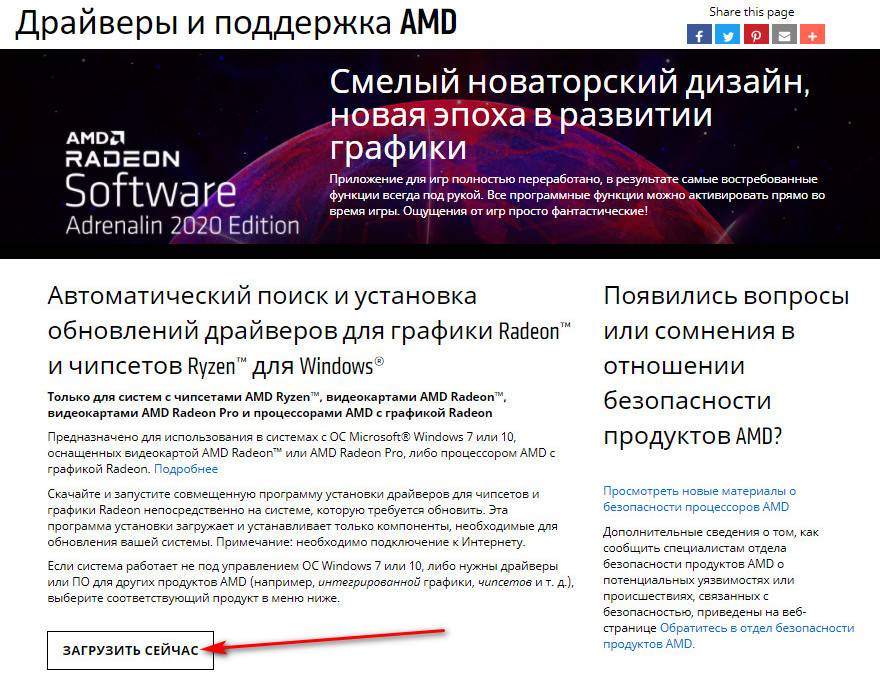
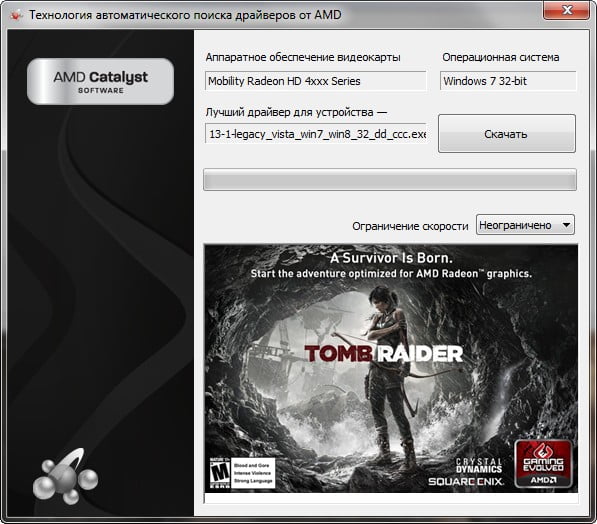
↑ Скачивание драйвера по модели видеокарты AMD Radeon
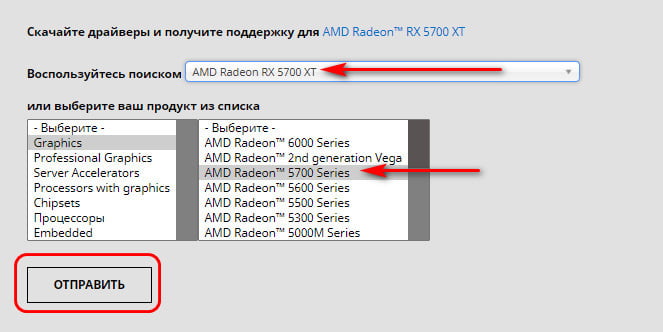
Далее выбираем версию и разрядность Windows.
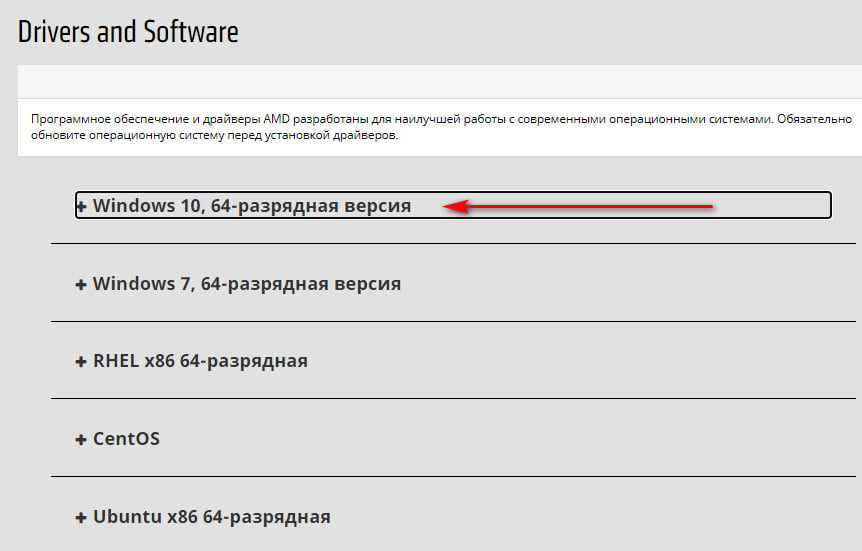 Выбираем драйвер для скачивания, можно самый свежий. И качаем его.
Выбираем драйвер для скачивания, можно самый свежий. И качаем его.
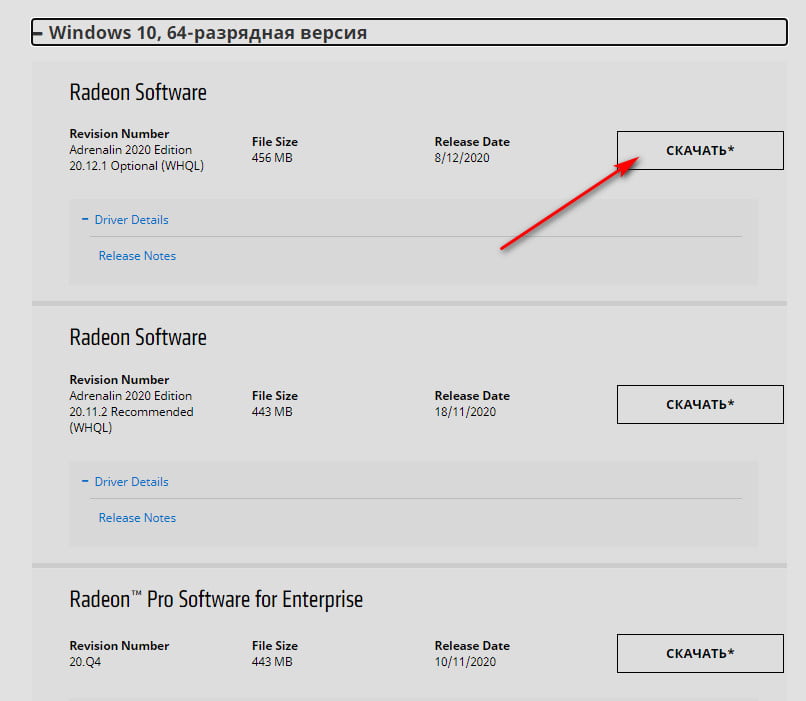
↑ Установка драйвера
Далее запускаем скачанный файл, распаковываем его, запускаем инсталлятор. И устанавливаем драйвер.
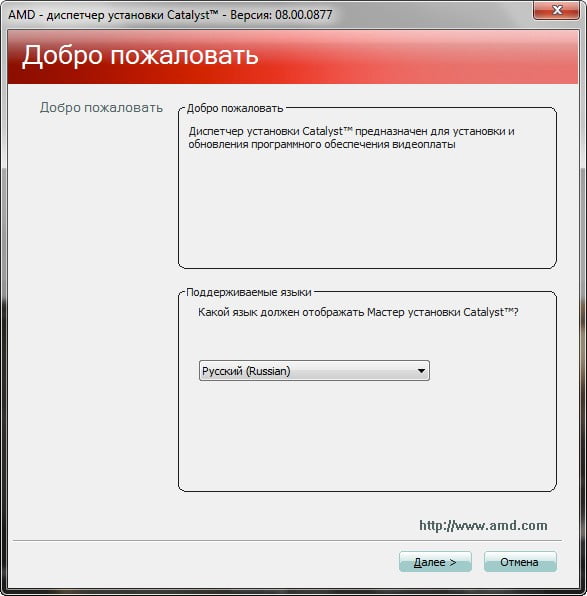
Устанавливать.
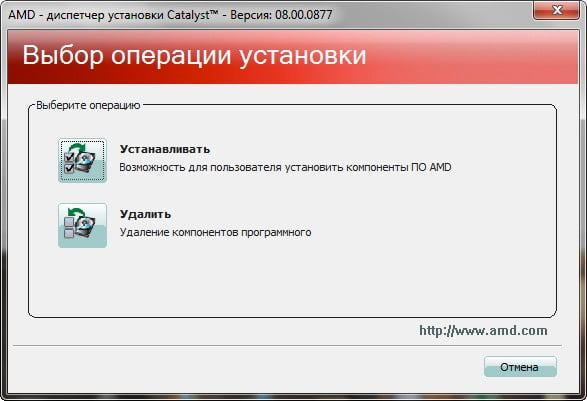
Можем выбрать быструю установку.
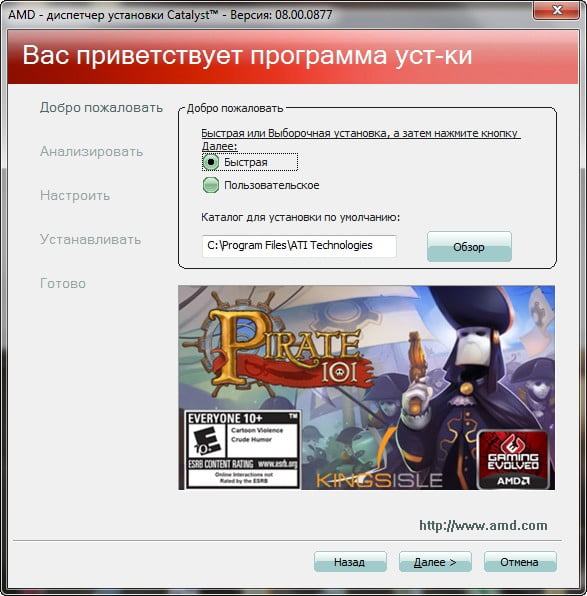
Принимаем пользовательское соглашение.
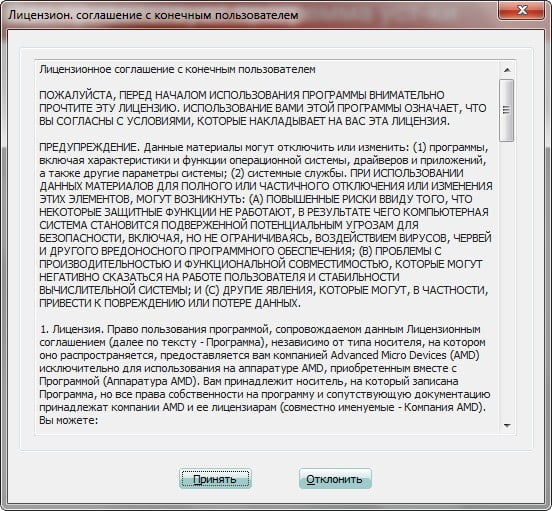
Происходит установка драйвера и сопутствующих сервисов.
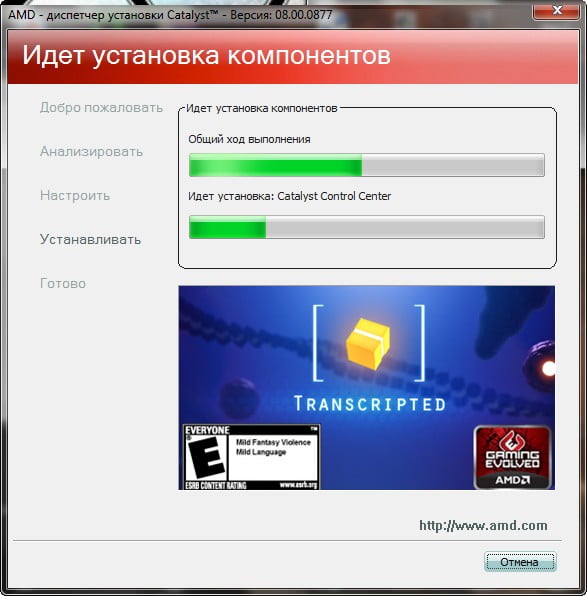
Готово. Можем посмотреть журнал установки.
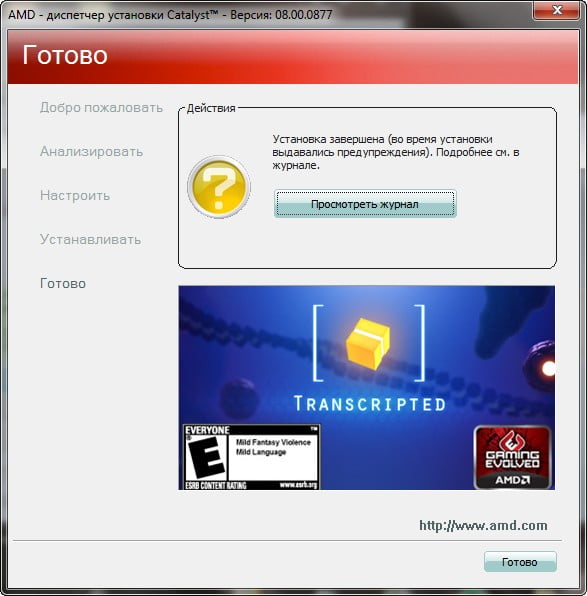
Вот и всё. Друзья, если вы не знаете модель своей видеокарты AMD Radeon, можете узнать её описанным в конце статьи «Как установить драйвер видеокарты»способом.
↑ Особенности установки драйвера дискретной видеокарты AMD Radeon на ноутбуках
Если после переустановки
операционной системы на ноутбуке у вас не устанавливаются драйвера на видеокарту AMD Radeon, возможно, вы не в правильном порядке устанавливаете драйвера. В первую очередь
нужно установить драйвер на чипсет материнской платы, берите его на официальном
сайте вашего ноутбука (там все драйвера есть), затем устанавливайте драйвер для
графической карты Intel, драйвер берите там же. И только в последнюю очередь
устанавливайте драйвер на дискретную карту AMD Radeon.
Выделите и нажмите Ctrl+Enter
Windows, Драйвера
Как установить драйвер видеокарты AMD